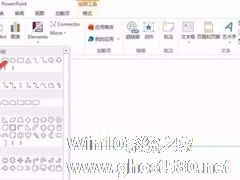-
PPT中如何设计逗号时间线?PPT设计逗号时间线的方法
- 时间:2024-04-30 12:20:12
大家好,今天Win10系统之家小编给大家分享「PPT中如何设计逗号时间线?PPT设计逗号时间线的方法」的知识,如果能碰巧解决你现在面临的问题,记得收藏本站或分享给你的好友们哟~,现在开始吧!
在PPT演示文稿中,经常会看到别人设计的时间线十分漂亮,非常明确的看到了具体某个时间点所做的事情,那么你会设计时间线吗?今天小编和大家分享一些创意的时间线设计,下面一起来看看在PPT中设计逗号时间线的方法,大家可以参考一下。
PPT设计逗号时间线的方法:
1、绘制一条直线,按住Shift键,插入一条水平直线。
2、插入圆形,按住Shift键,插入一个圆形,缩小后置于直线的起始位置。
3、快速复制多个圆。按住shift+Ctrl键,对小圆球进行多次的水平拖拽。为了提高效率,可以1个圆拽成2个圆,2个圆拽成4个圆。
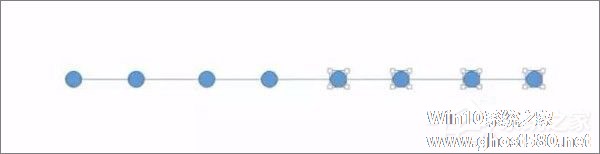
4、均分圆形距离,批量选中所有圆,在按住Ctrl键单击直线,取消选中直线,然后再“对齐 -》 横向分布”。

5、接下来根据需要改颜色即可。
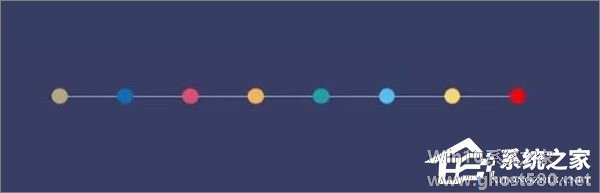
6、制作逗号,插入一个圆形,一个直角三角形,然后将其按下图组合在一起。下图中虚线为45度的直径参考。
7、选中圆形和三角形,点击“合并形状 -》 联合”按钮,将其组合成一个图形。
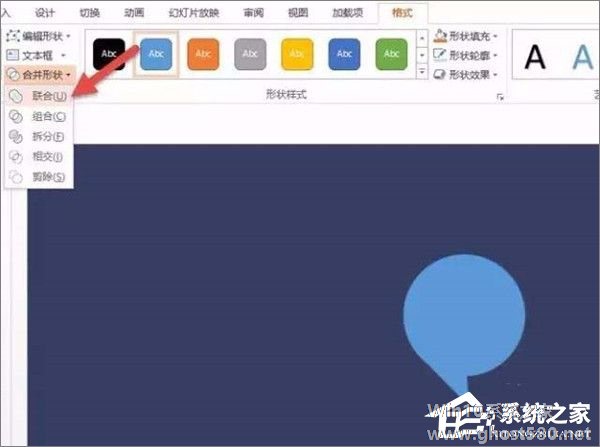
8、逗号与时间线的搭配,复制多个逗号,将其旋转,并设置颜色,效果如下图所示:
上述即是PPT设计逗号时间线的方法,有兴趣的朋友可以动手试试,希望对大家有所帮助!
以上就是关于「PPT中如何设计逗号时间线?PPT设计逗号时间线的方法」的全部内容,本文讲解到这里啦,希望对大家有所帮助。如果你还想了解更多这方面的信息,记得收藏关注本站~
『Win10系统之家www.ghosT580.net②文章,转载请联系网站管理人员!』
相关文章
-
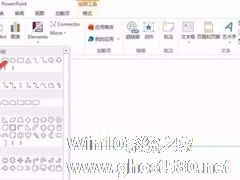
在PPT演示文稿中,经常会看到别人设计的时间线十分漂亮,非常明确的看到了具体某个时间点所做的事情,那么你会设计时间线吗?今天小编和大家分享一些创意的时间线设计,下面一起来看看在PPT中设计逗号时间线的方法,大家可以参考一下。
PPT设计逗号时间线的方法:
1、绘制一条直线,按住Shift键,插入一条水平直线。
2、插入圆形,按住Shift键,插入一... -
 PPT如何制作逗号时间线?近期有用户在PPT文档中绘制时间线时,想要在其中添加张逗号的元素,也就是逗号时间线,那么应该如何操作呢?下面小编就为大家分享PPT制作逗号时间线的方法,需要的朋友可以参考下。1、绘制一条直线,...
PPT如何制作逗号时间线?近期有用户在PPT文档中绘制时间线时,想要在其中添加张逗号的元素,也就是逗号时间线,那么应该如何操作呢?下面小编就为大家分享PPT制作逗号时间线的方法,需要的朋友可以参考下。1、绘制一条直线,... -

ppt中怎么设计出食物宣传海报?ppt设计出食物宣传海报的方法
最近很多小伙伴在询问在ppt中怎么设计出食物宣传海报?说起ppt相信大家应该不陌生吧。接下来我们一起往下看看ppt设计出食物宣传海报的方法吧。
方法步骤
1、首先画一个碗主体。打开PPT,删除编辑页面的文本框,点击自先图形——基本形状——弧形,在编辑页面画一个比较在的弧形,按住小黄点调整弧形,让弧形变成一个半圆状;
&nbs... -

ppt是一款工作室经常使用的多功能的办公室应用软件,你知道ppt中怎么设计环形图片排版的吗?接下来我们一起往下看看ppt设计环形图片排版的方法。
方法步骤
1、首先启动ppt,执行插入-图片命令,插入一张事先准备好的人物素材图片。
2、选择图片,执行格式-裁剪-纵横比为1:1,接着再次执行该命令,将其裁剪为圆形。
...